Cómo buscar imágenes con Google
La Web actual se nutre de diversos contenidos para ofrecerles a los usuarios una gran variedad de posibilidades a la hora de navegar por esta gran telaraña informática.
Como todos sabemos, los buscadores son una de las llaves de entrada para poder encontrar los contenidos que están almacenados en la Web. Seguramente, la mayoría de las personas que están leyendo esta nota estarán habituados a buscar en Google términos para encontrar artículos, notas, noticias u otros fragmentos de texto. Lo que muchos no saben es que también es posible buscar imágenes con una de las potentes opciones en línea que Google nos ofrece de manera gratuita.
En esta nota profundizaremos sobre las funcionalidades que pone a nuestra disposición Google para encontrar imágenes alojadas en Internet.
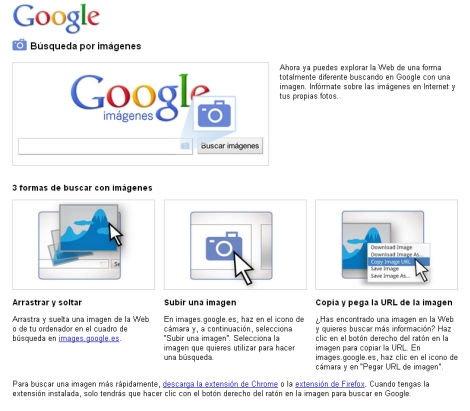
Buscar imágenes con Google
Para utilizar la herramienta que Google nos provee con la finalidad de encontrar imágenes en Internet, accedemos a la siguiente dirección: http://images.google.com/. En esta pantalla que se muestra a continuación, en el centro, se ubica el cuadro de búsqueda y el botón “Buscar imágenes”. En el cuadro de búsqueda podremos introducir los términos a buscar y al presionar la tecla “Enter” (o el botón mencionado anteriormente) obtendremos un listado de imágenes en miniatura, que estarán relacionadas con el criterio de búsqueda indicado.
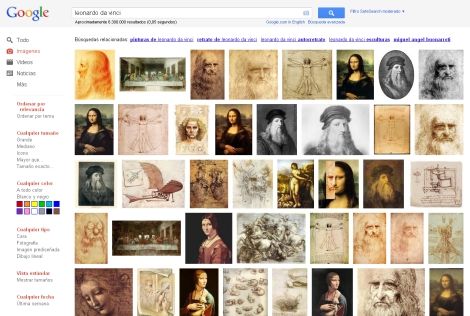
Sobre el lado izquierdo de la pantalla tendremos una barra que nos permitirá ordenar el tema por relevancia, marcar un tamaño (grande, mediano, icono, mayor que o tamaño exacto), elegir el color preponderante, especificar el tipo (cara, fotografía, imagen prediseñada o dibujo lineal) e indicar la fecha.
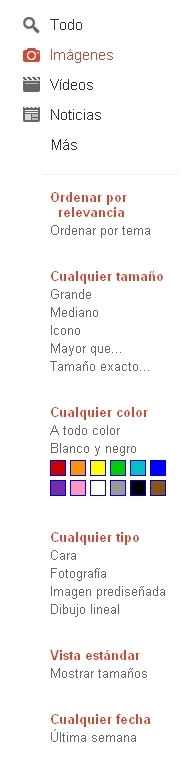
Al pasar sobre las imágenes podremos ver los datos, como por ejemplo, el tamaño, la dirección web de origen y una breve descripción (si está disponible).
Si hacemos clic sobre la imagen, nos llevará a una nueva página y en primer plano tendremos la imagen seleccionada en un tamaño mayor. Si hacemos clic con el botón derecho del mouse sobre dicha imagen, podremos elegir la opción “Guardar imagen como …” para descargarla en nuestro equipo.
Búsqueda avanzada de imágenes
Para acceder a las opciones avanzadas de búsquedas de imágenes podemos pulsar el enlace “Búsqueda avanzada” que se encuentra a la derecha del botón “Buscar Imágenes” en http://images.google.com/ o bien acceder directamente a: http://images.google.com/advanced_image_search?hl=es.
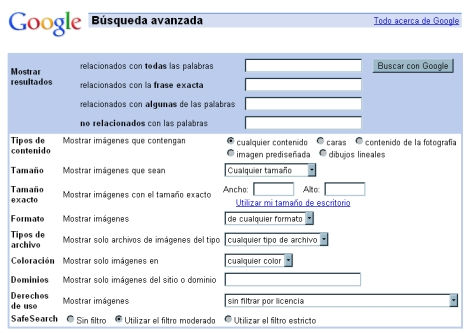
En esta ventana podremos especificar las palabras o frases que deben incluirse en la búsqueda, el tipo de contenido (cualquier contenido, caras, contenido de la fotografía, imagen prediseñada, dibujos lineales), tamaño (ancho y alto, expresados en píxeles), formato (alargadas, cuadradas, anchas o panorámicas), tipos de archivo (JPG, GIF, PNG, BMP o SVG), coloración (blanco y negro o color sólido), dominios y derechos de autor (según el tipo de licencia), entre otras opciones.
Buscar a partir de una imagen
Si deseamos realizar búsquedas relacionadas con una imagen, en lugar de escribir su descripción, podemos utilizar la imagen como patrón de búsqueda.
La forma más sencilla de hacerlo es ingresar a la página http://images.google.com/ y arrastrar la imagen sobre el cuadro de búsqueda, ya sea desde una carpeta de nuestro equipo o desde una página Web.
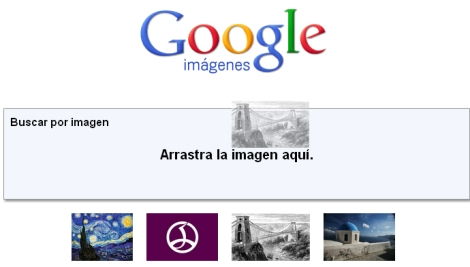
En unos instantes, Google nos devolverá los resultados que tengan coincidencias con dicha imagen.
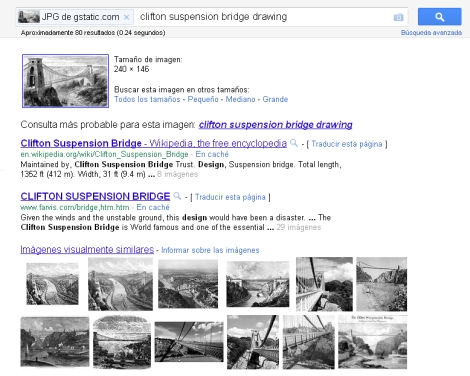
Otra alternativa, también desde http://images.google.com/, es hacer clic en la cámara de fotos que aparece dentro del cuadro de búsqueda de dicha página. A continuación, aparecerá un cuadro que nos permitirá especificar una URL donde se encuentra la imagen que servirá como patrón o bien subirla desde una ubicación de nuestro equipo.
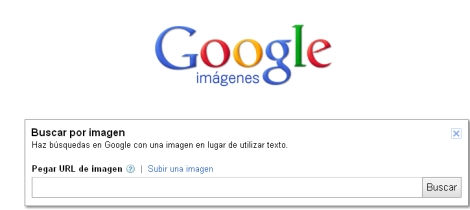
Integración con el navegador
Si deseamos integrar el buscador de imágenes de Google en nuestro navegador, podremos hacerlo de una manera muy eficiente por medio de agregados.
Search by Image es una extensión para Chrome, desarrollada por Google, que se puede obtener ingresando en el sitio Web: https://chrome.google.com/webstore/detail/dajedkncpodkggklbegccjpmnglmnflm.
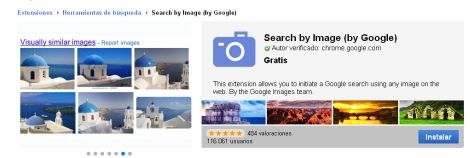
La extensión para incorporarla en Mozilla Firefox se puede obtener ingresando en la dirección web http://www.google.com/insidesearch/searchbyimage.html.
Palabras finales
Como hemos podido ver en esta nota, Google nos ofrece una buena variedad de alternativas para encontrar imágenes en Internet.
Un aspecto que resulta muy importante para tener en cuenta, dependiendo el uso que deseemos darle a las imágenes, es el tema de la licencia. No todas las imágenes son libres para cualquier tipo de uso, por tal razón, si deseamos reutilizar alguna de las imágenes que encontremos, debemos asegurarnos que la licencia de dicha obra nos permite ese uso o la redistribución de la misma, de corresponder al caso.
Al igual que una obra escrita o cualquier otro contenido multimedia, las imágenes también pueden estar sujetas a derechos de copyright que debemos contemplar y evaluar si tenemos la intención de utilizarlas en algún proyecto personal o comercial.